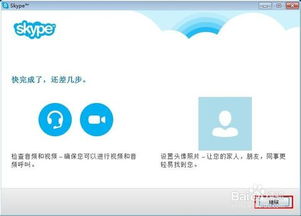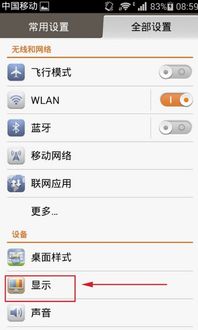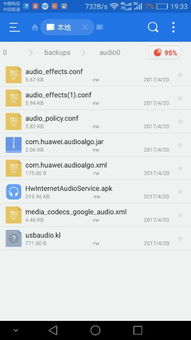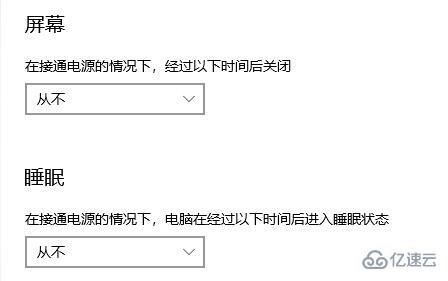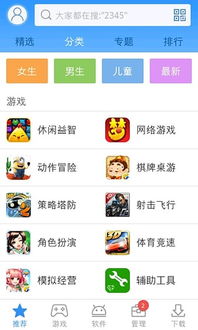惠普电脑u盘启动设置-解决电脑系统故障,轻松搞定
时间:2024-03-15 来源:网络整理 人气:
在日常使用电脑的过程中,我们常常会遇到各种系统故障,而通过U盘启动则是解决这些问题的一种有效方法。本文将详细介绍如何在惠普电脑上进行U盘启动设置,帮助读者轻松应对系统故障。
一、备份重要数据

在进行U盘启动设置之前,首先需要备份重要数据。通过连接外部存储设备,如移动硬盘或云存储服务,将重要文件复制到安全位置。这样即使在系统故障时,也能保证数据的安全。
二、制作启动U盘

1.准备一台可用的U盘,并确保其中没有任何重要数据。请注意,制作启动U盘会将其内部所有数据清除。
2.下载并安装“惠普USB Disk Storage Format Tool”软件,在电脑上打开该软件。

3.在软件界面中选择正确的U盘,并选择“FAT32”文件系统格式。
4.点击“Quick Format”选项,并点击“Start”按钮开始格式化。
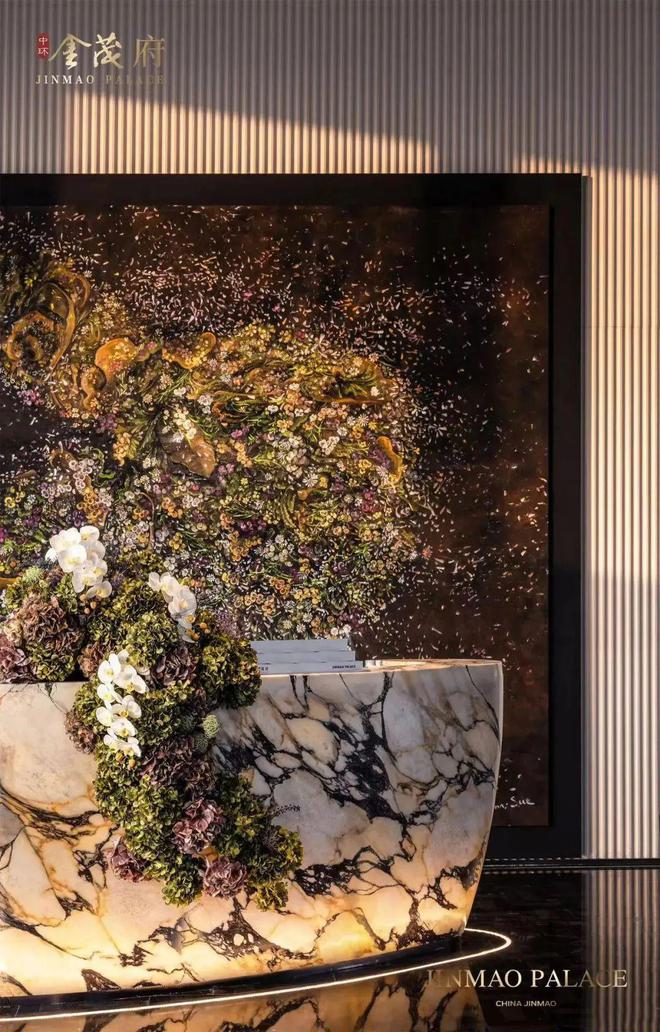
5.格式化完成后,在软件界面中点击“Create a DOS startup disk”选项,并选择“Using DOS system files located at:”。
6.在弹出的窗口中选择合适的DOS系统文件夹,点击“OK”按钮。
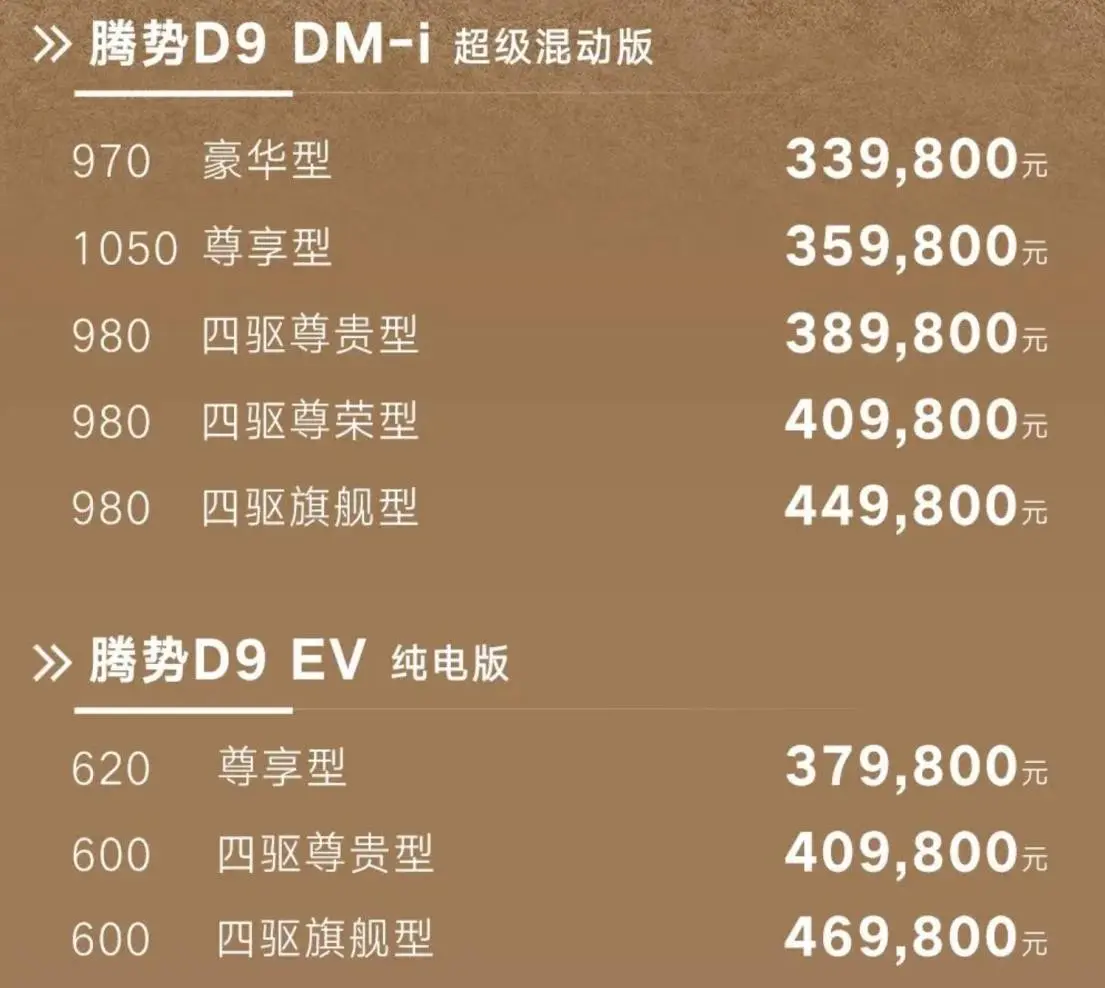
7.点击软件界面中的“Start”按钮,开始制作启动U盘。制作完成后,关闭软件。
相关推荐
教程资讯
教程资讯排行